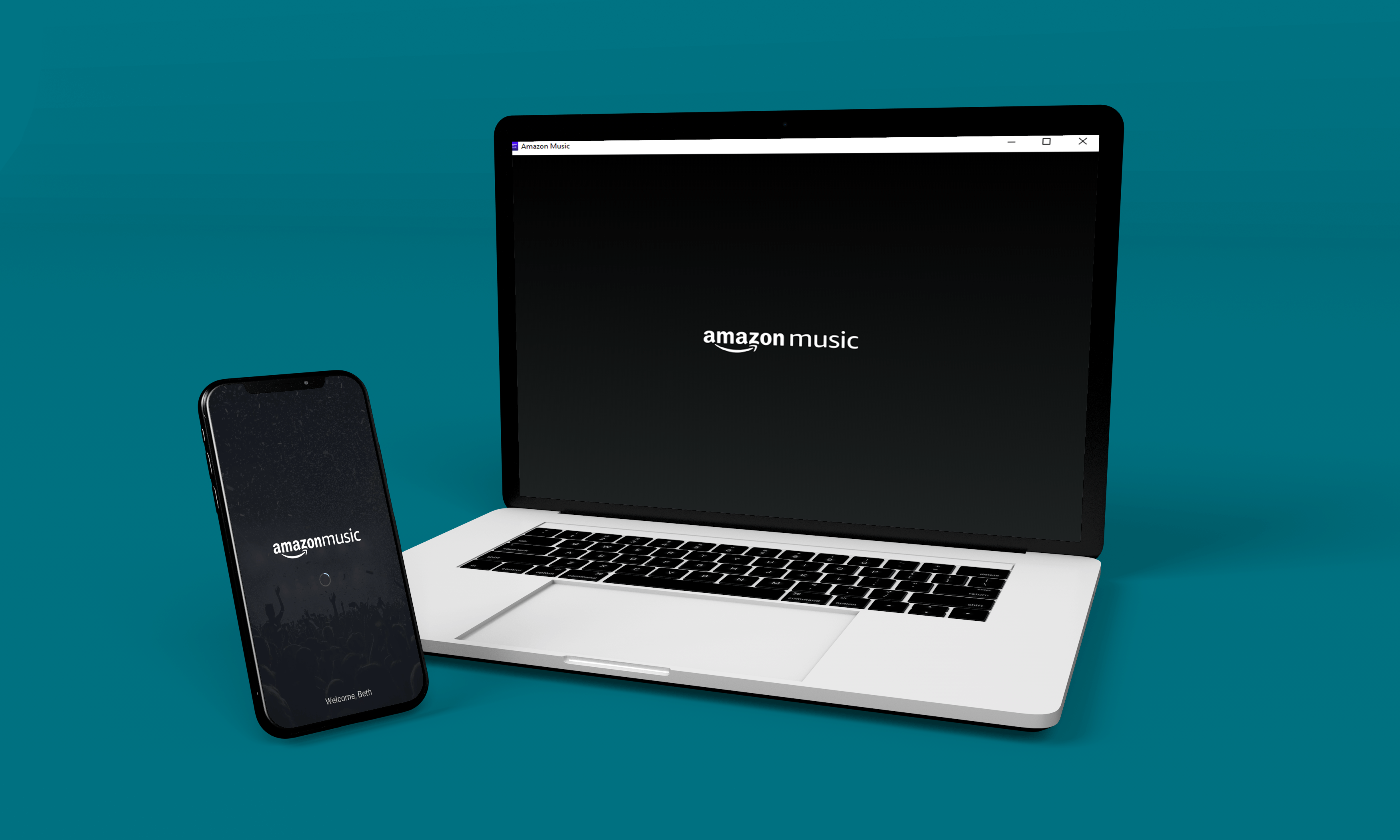Leapfrog Epic'e Netflix Nasıl Eklenir
Pazardaki lider çocuk tabletlerinden biri olan Leapfrog, küçük çocuklar için heyecan verici, eğitici ve öğretici oyun zamanı sunar. Çoğu ebeveyn, çocuklarını genel olarak tabletlerin ve internetin tüm gücüne maruz bırakmak istemez. Aynı şekilde, çocuklarının da teknolojik olarak hayata hazırlıksız olmalarını istemiyorlar. Bu nedenle Leapfrog Epic gibi cihazlar gerçek bir orta yol sunar.

Bazı Netflix içerikleri çocuğunuz için çok fazla olsa da, bazı Netflix içeriklerini izlemesine izin vermek fazlasıyla kabul edilebilir. Leapfrog Epic'e Netflix'i nasıl ekleyeceğiniz aşağıda açıklanmıştır.
Çocuklarınız Neden Tablet Kullansın?
Evet, bir ebeveyn olarak sürekli olarak küçükleriniz için endişeleniyorsunuz. Hayatın içinden geçtin (en azından bir kısmını) ve biliyorsun ki çok fazla orada mevcut olan bilgiler. Daha da kötüsü, bu bilgilere tabletler, akıllı telefonlar, bilgisayarlar vb. günlük cihazlardan düzenli olarak erişilebilir. Çocuğunuzun tarama deneyimini sınırlayan belirli önlemler vardır, ancak çocuğunuz muhtemelen düşündüğünüzden çok daha fazla teknoloji bilgisine sahiptir. . Etrafında bir yol bulacaklar.
Ancak, geleceğin yaşam deneyiminin değerli bir parçası olan teknolojiyi çocuklarınızdan mahrum bırakmak istemezsiniz. Günümüzde, bir yere varmak için son gelişmelerde akıcı olmanız gerekiyor.

Leapfrog gibi cihazları girin. Bunlar esasen çocuklar için tasarlanmış tabletlerdir ve kesinlikle güvenli ve kusursuz bir tablet deneyimi sağlayan çeşitli içerik bloklarıyla birlikte gelirler. Leapfrog'u kullanarak çocuğunuz teknoloji meraklısı olma yolunda güvenli bir yoldadır.
Neden Netflix Eklemelisiniz?
Saatlerce Netflix izlemenize rağmen, muhtemelen çocuklarınızın Netflix uygulamasında bulunan tüm içeriği izlemesine izin vermiyorsunuzdur. Çocuklara uygun olmayan bazı diziler ve filmler (aslında birçoğu) vardır.

Öte yandan, Netflix'te bulunan büyük bir içerik kepçesi gerçekten çocuklara yöneliktir, bu nedenle belirli bir dereceye kadar erişimlerine izin vermek isteyebilirsiniz. Netflix hayatımızın günlük bir parçası ve çocuğunuz bunu biliyor.
Çocuklar için Netflix
Netflix uygulaması, ana akım TV'lerden mobil cihazlara kadar pek çok cihazda kullanılabilir. Özel uygulama kullanılarak kolayca indirilebilir. Bir Android cihaz olarak Leapfrog Epic, Google Play ile birlikte gelmeli, değil mi?
Hayır. Leapfrog Epic, Google Play önceden yüklenmiş olarak gelmez ve Google Play hakkında bilmeniz gereken bir şey varsa o da onu bulmanın, indirmenin ve kurmanın imkansız olduğudur. Kullanmanın tek yolu, cihazla birlikte sahip olmanızdır.
Peki, Leapfrog'da Netflix'i nasıl indirirsiniz? Tüm Leapfrog Epic cihazları, çocuklara yönelik çeşitli ilginç uygulamalar sunan kendi yerel uygulama mağazalarıyla birlikte gelir. Netflix de, yalnızca çocuklara uygun Netflix içeriğine sahip kendi çocuk sürümünü sunar. Uygulama, Leapfrog Epic'in özel uygulama mağazasında kolayca bulunabilir ve herhangi bir başka cihaza bir uygulama indirir gibi indirilebilir.
Normal Netflix
Çocuklarınızın normal Netflix'e erişmesine izin vermeniz hiçbir şekilde önerilmese de (eğer olsaydı, tipik Netflix uygulamasını Leapfrog'un özel uygulama mağazasında bulabilirdiniz), bunu çocuğunuzun Leapfrog cihazına yüklemenin bir yolu var. Aslında, Google Play'de bulabileceğiniz hemen hemen tüm Android uygulamaları Leapfrog Epic'e manuel olarak indirilebilir, kurulabilir ve yüklenebilir. Bu biraz ince ayar gerektiriyor, unutmayın.
Ebeveyn Ekranı
Her şeyden önce, tüm bunlar Ebeveyn Ekranından yapılır. Ebeveyn Ekranı, üzerine dokunularak başlatılır. ebeveynler sağ üst köşedeki simge. Bu simgeye dokunduğunuzda, cihazı kurarken seçtiğiniz ebeveyn kilidi kodunu girmeniz gerekecektir. Kodu girdikten sonra Ebeveyn Ekranına erişeceksiniz.
Üçüncü Taraf Uygulamaları
Leapfrog Epic bir Android cihaz olsa da, tüm Google Play içeriğini üçüncü taraf uygulamalar olarak ele alır. Netflix'i veya başka bir Google Play uygulamasını yükleyebilmek için şuraya gidin: Cihaz: Ayarlar ve Hesaplar, ekranın sağ üst köşesinde bulunur. Buradan şuraya git Cihaz ayarları, bunu takiben Güvenlik. Şimdi, dokunun Bilinmeyen kaynaklar. Bu, açılır bir uyarı isteyecektir. Musluk Peki onaylamak.
Uygulamayı Yükleme
Netflix'i veya herhangi bir Google Play uygulamasını yüklemek için tarayıcıya erişmeniz gerekecek. Önünüzdeki listenin en altına doğru, adında bir giriş göreceksiniz. Uygulama Merkezi. Göremiyorsanız, muhtemelen Leapfrog'un ürün yazılımını güncellemeniz gerekir. Bunu Sistem güncellemeleri Menü. Musluk Uygulama Merkezi ve ardından öğesine dokunun Başka. Tüm uyarıları onaylayın ve bir tarayıcının açıldığını göreceksiniz.
Tarayıcının içinde, “ gibi bir APK indirme sitesine gidin.APKMirror.com”, Netflix (veya başka bir) uygulamasını bulun ve indirin. İndirme bittiğinde, uygulamaya dokunun ve açılacaktır.
Üçüncü Taraf Kurulumunu Engelleme
Netflix'i veya başka bir uygulamayı yüklemeyi tamamladığınızda, tarayıcıya erişimi engellemek isteyeceksiniz. Bunu yapmak için şuraya gidin: Cihaz: Ayarlar ve Hesaplar tekrar, şuraya gidin: Cihaz ayarları, sonra Güvenlik ve işaretini kaldırın Bilinmeyen kaynaklar seçenek.
Bu seçeneği neden tekrar engelleyesiniz? Çocuğunuz herhangi bir Google Play uygulamasına nasıl erişeceğini kolayca öğrenebileceğinden ve bu noktada çocuğunuza normal bir tablet de verebilirsiniz.
Leapfrog Epic ve Netflix
Netflix'in çocuklara yönelik sürümünü Leapfrog Epic'e yüklemenin yasal bir yolu olsa da, isterseniz çocuklarınızın diğer Google Play uygulamalarına erişmesine izin verecek bir geçici çözüm bulabilirsiniz. Her durumda, ne indirdiğinize dikkat etmelisiniz. Aksi takdirde, Leapfrog sınırlamaları hemen hemen işe yaramaz.
Çocuğunuzun tipik bir Google Play uygulamasını kullanmasına izin verir miydiniz? Hangileri)? Onlara Netflix'e erişim izni verir misiniz? Bunu ve diğer her şeyi aşağıdaki yorumlar bölümünde tartışmaktan çekinmeyin.